# 委託先契約管理
# 画面名称に関して
このページでは一覧画面と登録画面を以下のように呼び分けます。
【委託先契約一覧】:委託先契約一覧を表示する画面です。
【委託先契約登録】:委託先契約を登録・更新する画面です。
【アカウント登録】:アカウントを登録・更新する画面です。
【勤務実績表一覧】:勤務実績表一覧を表示する画面です。
# 機能概要
OBPMでは外注費を管理するために、委託先との契約情報を契約形態(一括委託、社内委託、工数委託、派遣)に分けて登録します。
委託契約情報を登録することで委託契約期間や委託契約残高、委託要員の管理が実施できます。
一括委託契約・社内委託契約の原価は、原価配賦処理にて契約プロジェクトへ直接計上されます。
工数委託契約・派遣契約の原価は、毎月委託先からの請求書を元に「工数委託計上伝票」へ登録し、原価配賦処理にて当月作業を行ったプロジェクトへ実績工数で配賦されます。
原価配賦処理については『統合管理 月次締処理指示』【原価配賦処理】概要を参照してください。
# 一括委託契約
委託先へプロジェクトの作業の一部または全ての仕様と納品期日を提示して、委託先から成果物を納品してもらう契約形態です。
プロジェクトごとに一括委託契約を実施する必要があり、OBPMでは工程ごとにコスト管理をするので、【委託先契約登録】では工程ごとに「契約金額・検収予定日・検収日」を入力します。
一括委託契約を登録すると【プロジェクト別採算管理】画面の外注費項目へ委託契約情報を自動表示します。
一括委託費の計上方法として、「進行基準」と「完成基準」を選択することができます。
「完成基準」の場合は検収する工程に対して「検収日」を入力します。
「進行基準」の場合は【プロジェクト別採算管理】にて、月ごとの進捗率を登録します。
※詳細については「プロジェクト別採算管理」を参照してください。
注意検収について
【仕入予定実績管理】の【一括委託進捗管理】で、進捗率を100%にして[完了]にチェックをしてから検収日を入力してください。
完了せずに検収を行うと、検収後に進捗率を100%(完了)にすることができなくなります。
# 社内委託契約
社内の部門間で社内売買業務を実施して、部門ごとに損益管理を実施したい場合に利用します。
OBPMの社内委託と社内請負機能では部門間で利益の振替が可能となっていますが、売上については主管部門のみが計上できます。
部門間の社内売買はプロジェクト期間内のいつでも可能(検収時とは限らない)となっており、プロジェクトの主管部門(社内発注部門)が社内委託費を計上したタイミングで、
社内仕入計上と社内売上計上が発生して部門間で利益の振替が実施されます。
顧客からの検収受領月前にプロジェクトの主管部門(社内発注部門)が社内委託計上を実施すると費用のみが発生するので注意が必要です。
(社内請負の利益部分は仕掛に計上されず、プロジェクトの主管部門(社内発注部門)の費用となります)
社内請負部門(社内受注部門)は【プロジェクト登録】にてプロジェクトの主管部門(社内発注部門)からの社内委託情報を指定して社内請負プロジェクトを立ち上げます。
OBPMの社内委託機能は社内工数委託契約についてはサポートしていません。(一括委託のみサポートしています)
※社内請負プロジェクトの登録については「プロジェクト管理」を参照してください。
# 工数委託契約
委託先のスタッフが自社に常駐して作業を行い、毎月作業した工数を精算する契約形態です。
契約内容としては、基本となる「月単価」、不足・超過の基準となる「工数」、不足・超過分の金額を計算するための「時間単価」を入力します。
工数委託の原価は【工数入力】で入力したプロジェクトごとの「実績工数」をもとに、原価配賦処理にて対象プロジェクトへ配賦されます。
また、【勤務実績表一覧】でも工数委託要員の契約状況を月ごとにチェックできます。
# 派遣契約
委託先のスタッフを自社へ派遣してもらい、自社の管理者の指揮命令下、時間管理等のもとに作業を実施し、勤務実績によって原価が決定する契約形態です。委託先とは「労働者派遣契約」を締結します。
契約情報としては、基本となる「時間単価」、時間外勤務時の「割増率(平日、休日、深夜)」を入力します。
派遣費用の算出は【勤務実績表入力】の作業時間情報を元に実施しますが、【自社マスタ設定】の[勤務実績入力:使用しない]と設定している場合は、
【工数入力】で入力した「実績工数」から派遣費用を算出します。その際、【自社マスタ設定】の[1か月の標準労働時間]を超える分を「時間外勤務」として計算します。(派遣費用の計上は【委託費計上】から実施します)
派遣費用の原価は【工数入力】で入力したプロジェクトごとの「実績工数」をもとに、原価配賦処理にて対象プロジェクトへ配賦されます。
# 用語説明
| 用語 | 概要 |
|---|---|
| 計上区分 | 一括委託契約を登録する場合に選択します。 進行基準 契約上の検収日でなくても、進捗率に応じて一括委託費を計上することができます。 完成基準 契約上の検収日に検収した金額が計上されます。 ※社内委託契約の場合は「完成基準」固定となります。 |
| 検収区分 | 社内委託契約を登録する場合に選択します。 【プロジェクト登録】にて、社内請負プロジェクトの検収区分に設定されます。 (詳細は「プロジェクト管理」を参照してください) |
「一括委託」契約を登録する場合に入力します。
| 用語 | 概要 |
|---|---|
| 委託区分 | 【仕入予定実績管理】で立てた委託計画と紐付けて集約する為の区分です。 正しく入力すると、【仕入予定実績管理】の予実表示で計画と実績の差異を確認する事ができます。 ※一括委託の場合は選択が可能ですが、社内委託の場合は「社内」固定となります。 工数委託、派遣では利用しない項目です。 |
「工数委託」契約を登録する場合に入力します。
| 用語 | 概要 |
|---|---|
| 不足時間計算方法 | 1か月の実績工数が[不足基準時間]に満たない場合に、委託先への支払金額を計算する方法です。 減額 「実績工数と[不足基準時間]との差×[不足時間単価]」によって算出された金額を[1人月契約金額]から減額します。 時給 「実績工数×[不足時間単価]」によって算出された金額を支払金額とします。 |
| 不足基準時間 | 1か月の実績工数がこれに満たない場合、委託先への支払金額がマイナスされます。 |
| 超過基準時間 | 1か月の実績工数がこれを超える場合、委託先への支払金額がプラスされます。 |
| 不足時間単価 | 不足工数分の金額を算出するための単価です。 |
| 超過時間単価 | 超過工数分の金額を算出するための単価です。 |
「派遣」契約を登録する場合に入力します。
| 用語 | 概要 |
|---|---|
| 所定時間単価 | 1時間あたりの単価です。 |
| 時間外割増率 | 時間外(平日)労働をした場合の単価の割増率です。 |
| 休日割増率 | 時間外(法定休日・法定外休日)労働をした場合の単価の割増率です。 |
| 深夜割増率 | 深夜労働をした場合の単価の割増率です。 ※深夜時間帯は「22:00~05:00」です。 |
# 画面説明
# 【委託先契約一覧】
登録済の委託契約を一覧表示する画面です。
遷移方法:
【メインメニュー】委託先契約管理⇒【委託先契約一覧】
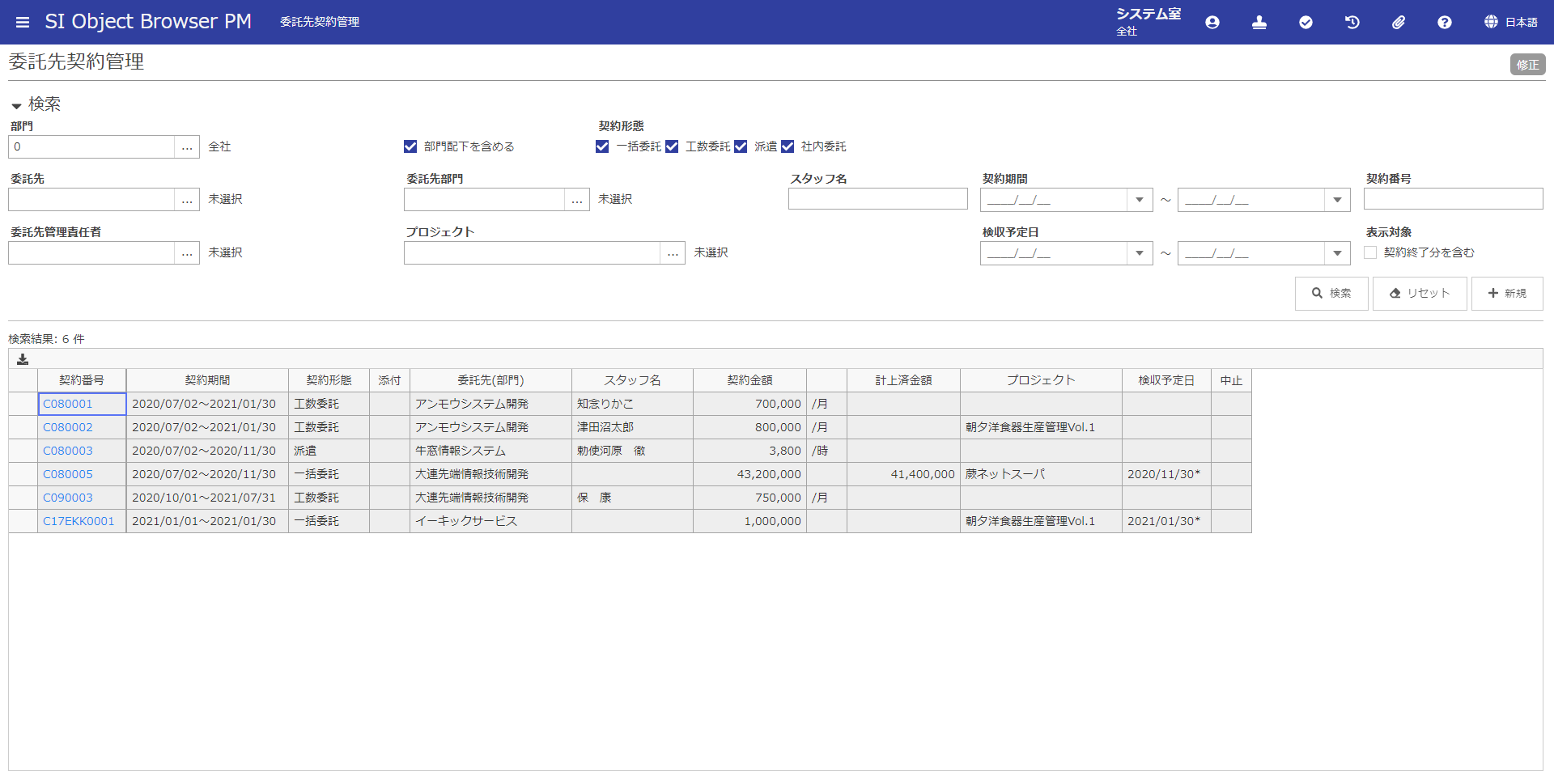
| 項目名 | 方法 | 属性 | 桁数 | 必須 | 概要 |
|---|---|---|---|---|---|
| 部門 | 入力 | 英数のみ | 10 | 〇 | 部門コードを入力します。 |
| 部門略名 | 表示 | - | - | - | 入力した[部門]の部門略名を表示します。 |
| 部門配下を含める | 選択 | - | - | × | 入力した[部門]の配下部門を検索対象とする場合、選択します。 |
| 契約形態 | 選択 | - | - | 〇 | 契約形態を選択します。 |
| 委託先 | 入力 | 英数のみ | 11 | × | 委託先コードを入力します。 コード(8桁)+ハイフン(1桁)+枝番(2桁)で最大11桁となります。 [契約形態]で「一括委託・工数委託・派遣」の何れかを1つでも選択している場合のみ入力可能となります。 「一括委託・工数委託・派遣」契約に対して検索を行います。 |
| 委託先略名 | 表示 | - | - | - | 入力した[委託先]の委託先略名を表示します。 |
| 委託先部門 | 入力 | 英数のみ | 10 | × | 社内委託先部門コードを入力します。 [契約形態]で「社内委託」を選択している場合のみ入力可能となります。 「社内委託」契約に対して検索を行います。 |
| 委託先部門略名 | 表示 | - | - | - | 入力した[委託先部門]の部門略名を表示します。 |
| スタッフ名 | 入力 | 全て | 6 | × | スタッフ名を入力します。 「工数委託・派遣」契約のアカウントに対して検索を行います。 |
| 契約期間 | 入力 | 日付 | - | × | 契約期間の範囲を入力します。 |
| 契約番号 | 入力 | 英数のみ | - | × | 契約番号を入力します。 ※前方一致検索を行います。 |
| 委託先管理責任者 | 入力 | 英数のみ | - | × | 委託先管理責任者コードを入力します。 |
| 委託先管理責任者略名 | 入力 | 英数のみ | - | × | 入力した[委託先管理責任者]のアカウント略名を表示します。 |
| プロジェクト | 入力 | 英数のみ | - | × | プロジェクトコードを入力します。 「一括委託・社内委託」契約に対して検索を行います。 |
| プロジェクト略名 | 表示 | - | - | - | 入力した[プロジェクト]のプロジェクト略名を表示します。 |
| 検収予定日 | 入力 | 日付 | - | × | 検収予定日の範囲を入力します。 「一括委託・社内委託」契約に対して検索を行います。 |
| 表示対象 | 選択 | - | - | × | 終了した契約を検索対象とする場合に選択します。 |
| 検索結果 | 表示 | - | - | - | 委託先契約一覧の件数を表示します。 |
| 検索 | クリック | - | - | - | 入力した検索条件で検索し、委託先契約一覧を表示します。 |
| リセット | クリック | - | - | - | 『共通操作』ドキュメントを参照してください。 |
| 新規 | クリック | - | - | - | 『共通操作』ドキュメントを参照してください。 |
| ダウンロード | クリック | - | - | - | 『共通操作』ドキュメントを参照してください。 |
| 契約番号 | クリック | - | - | - | 契約番号を表示します。 クリックすると、【委託先契約登録】に遷移します。 |
| 契約期間 | 表示 | - | - | - | 契約期間を表示します。 |
| 契約形態 | 表示 | - | - | - | 契約形態を表示します。 |
| 添付 | 表示 | - | - | - | 添付ファイルが1件以上の場合、アイコンが表示されます。 |
| 委託先(部門) | 表示 | - | - | - | 委託先略称を表示します。 [契約形態]が「社内委託」の場合は社内委託先部門略称を表示します。 |
| スタッフ名 | 表示 | - | - | - | [契約形態]が「工数委託・派遣」の場合のみ、契約スタッフのアカウント略名を表示します。 |
| 契約金額 | 表示 | - | - | - | 契約金額を表示します。 [契約形態]が「工数委託」の場合、1月の契約金額を表示します。 [契約形態]が「派遣」の場合、時給単価を表示します。 |
| 計上済金額 | 表示 | - | - | - | 既に委託費として計上された金額を表示します。 ※一括委託、社内委託の場合のみ表示されます。 ※月次締処理が実行され確定している計上金額のみを集計します。 |
| プロジェクト | 表示 | - | - | - | [契約形態]が「一括委託・社内委託」の場合のみ、契約対象のプロジェクト略称を表示します。 |
| 検収予定日 | 表示 | - | - | - | ・直近の検収予定日が表示されます。複数存在する場合は、検索日付(指定日)から一番近いものが表示されます。 ・検収予定日の範囲指定を行っている場合は、範囲内で直近の検収予定日が表示されます。 ・検収日が入力されていない場合は、検収予定日の横に*が表示されます。 |
| 中止 | 表示 | - | - | - | 委託契約の中止状況が表示されます。 契約が中止された場合は「✔」印が表示されます。 |
参考検索条件と影響を受ける契約形態について
例えば、「社内委託」伝票には「委託先」がない(「委託先部門」となる)ため、[委託先]を入力しても「社内委託」伝票の抽出には影響しません。
項目と影響を受ける契約形態の関係を下表に示します。
| 画面項目 | 契約形態:一括委託 | 契約形態:工数委託 | 契約形態:派遣 | 契約形態:社内委託 |
|---|---|---|---|---|
| 委託先 | 〇 | 〇 | 〇 | - |
| 委託先部門 | - | - | - | 〇 |
| スタッフ名 | - | 〇 | 〇 | - |
| 検収予定日 | 〇 | - | - | 〇 |
〇・・・影響を受ける
また、影響を受ける[契約形態]が選択されていない場合、その項目は入力不可となります。
例えば、[契約形態]で「社内委託」を選択していない場合、[委託先部門]は入力しても意味が無いため入力不可となります。
参考契約形態による一覧表示方法の違い
<工数委託・派遣の場合>
契約スタッフ単位で表示されるので、1つの契約(番号)で複数行表示されます。
<一括委託・社内委託の場合>
1つの契約(番号)単位で1行表示されます。
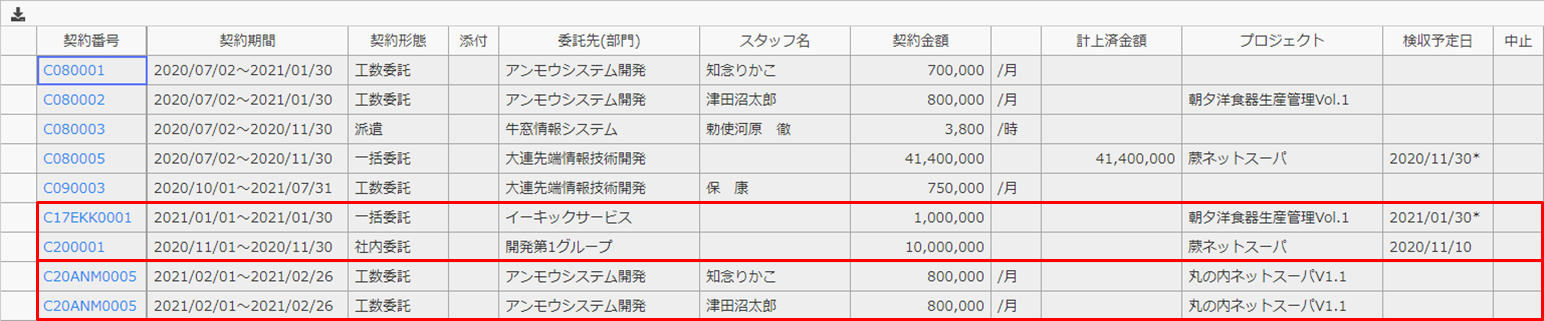
ヒント検収予定日について
検収予定日は、一括委託および社内委託の場合に表示されます。
検収予定日には、委託分の直近(工程)の検収予定日が表示されます。
(工程が)複数存在する場合は、検索日付(指定日)から一番近いものが表示されます。
委託先契約一覧の検索において、検収予定日(From~To)へ、当月(1日~末日)を指定することで
未検収状態のプロジェクトがないかチェックすることができます。
用例
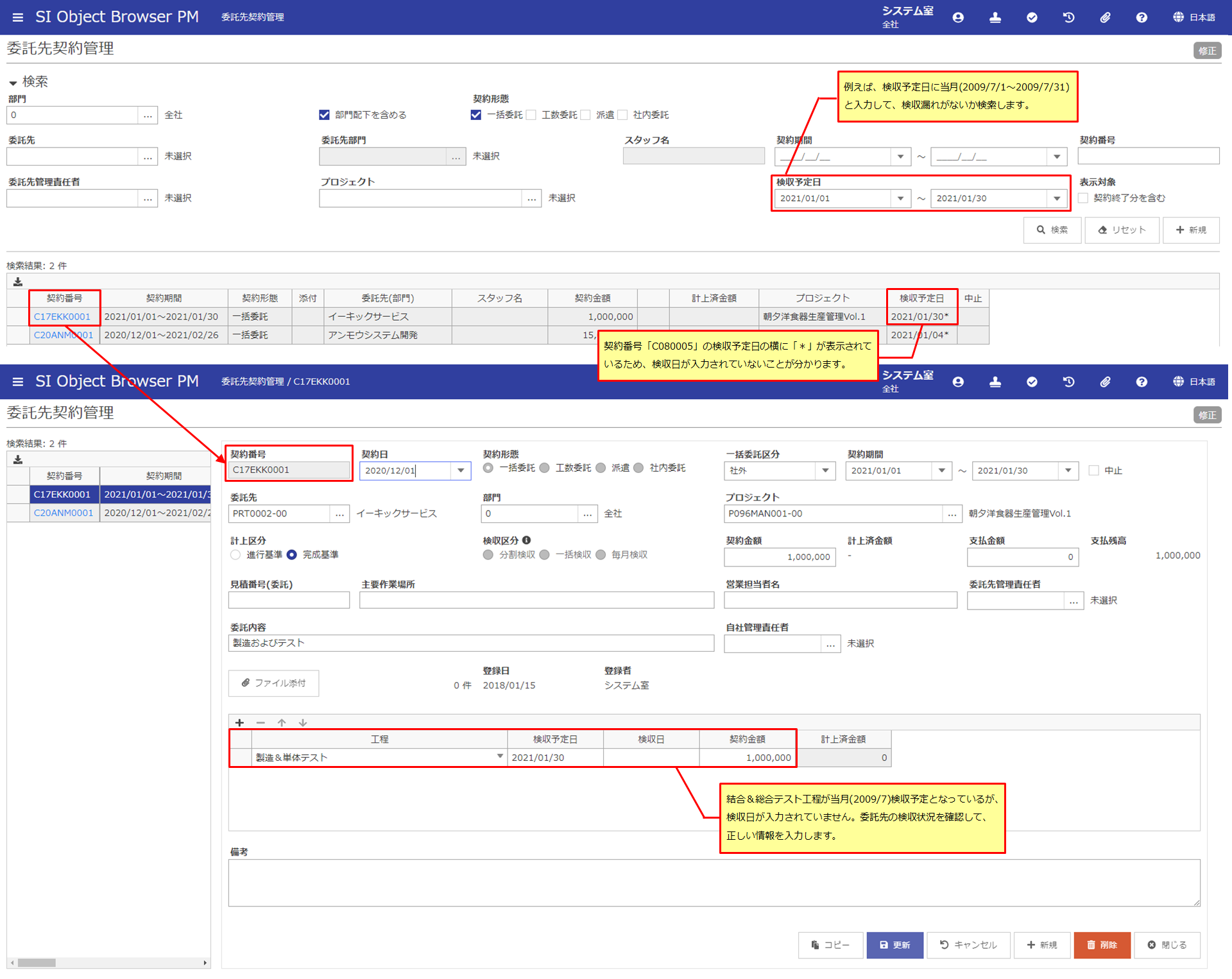
:::
# 【委託先契約登録】
遷移方法:
【委託先契約一覧】契約番号⇒【委託先契約登録】
# 「一括委託・社内委託」契約登録
「一括委託・社内委託」契約を新規登録、参照、修正、削除する画面です。
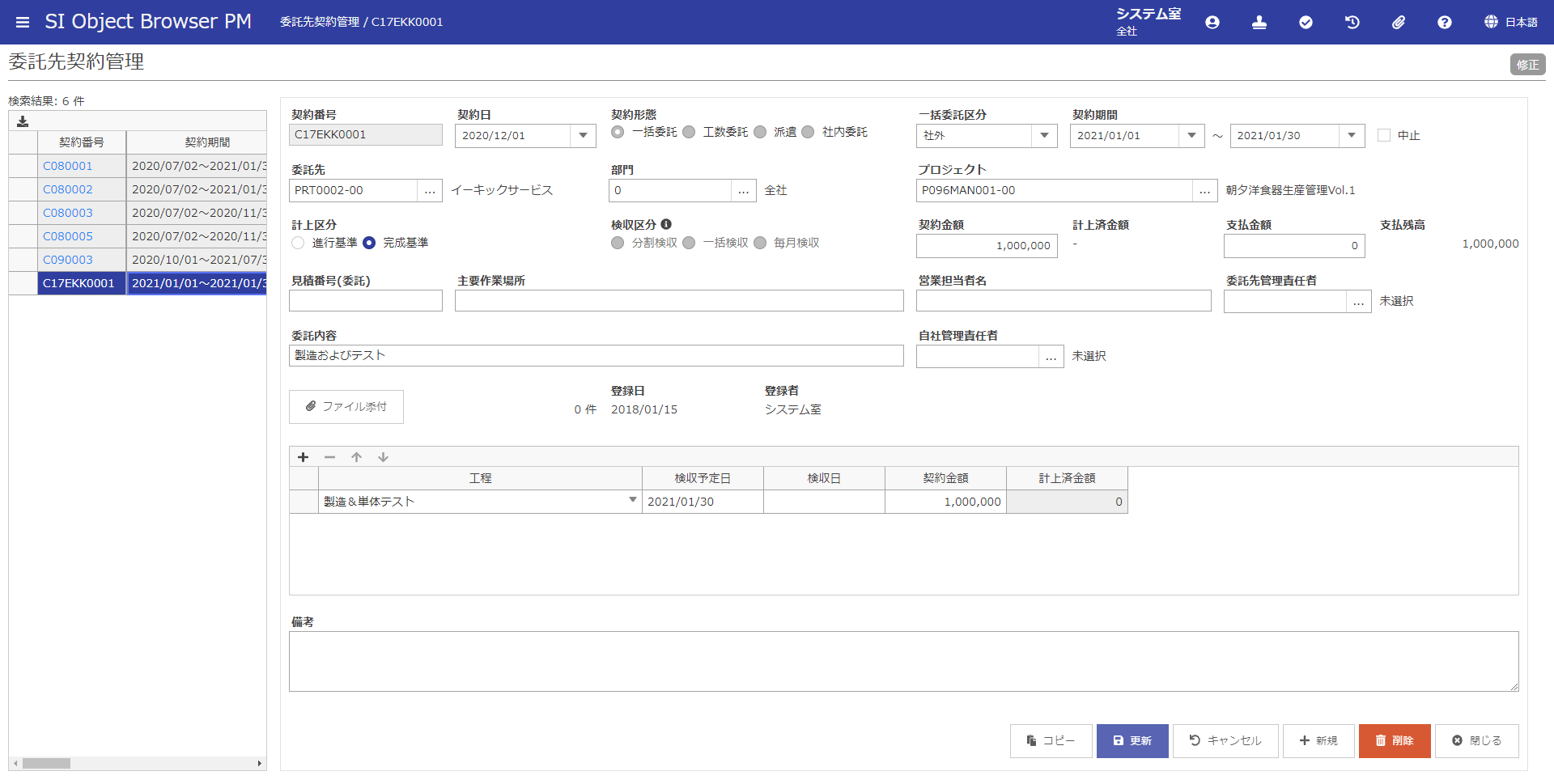
| 項目名 | 方法 | 属性 | 桁数 | 必須 | 概要 |
|---|---|---|---|---|---|
| 契約番号 | 入力 | 大文字英数のみ | 20 | × | 契約番号を登録します。 自動採番としている場合、読取専用となります。 契約番号は手動で入力、もしくは自動で採番されます。 契約番号が手動採番の場合は、記号「!#$&()+,-.:;<=>?@[]_`{|}」も使用可能です。ただし「.」(ドット)だけで構成される文字列は入力できません。 |
| 契約日 | 入力 | 日付 | - | 〇 | 契約日を入力します。 |
| 契約形態 | 選択 | - | - | 〇 | 契約形態を選択します。 |
| 一括委託区分 | 選択 | - | - | × | 契約形態が一括委託の場合、委託区分を選択します。 |
| 契約期間 | 入力 | 日付 | - | 〇 | 契約期間を入力します。 ※[契約期間(自)]:修正時、一部でも計上済の場合は修正できません。 ※[契約期間(至)]:修正時、全ての工程が計上済の場合は修正できません。 |
| 中止 | 選択 | - | - | × | 契約が中止となった場合選択します。 新規登録時には選択できません。 ※全ての工程が計上済の場合は選択できません。 |
| 委託先 | 入力 | 英数のみ | 11 | × | [契約形態]が「一括委託」の場合[委託先]を、「社内委託」の場合、 [委託先部門]を入力します。 ※一部でも計上済の場合は修正できません。 |
| 委託先略名 | 表示 | - | - | - | 入力した[委託先]の委託先略名を表示します。 |
| 委託先部門 | 入力 | 英数のみ | 10 | × | [契約形態]が「一括委託」の場合[委託先]を、「社内委託」の場合、 [委託先部門]を入力します。 ※一部でも計上済の場合は修正できません。 |
| 委託先部門略名 | 表示 | - | - | - | 入力した [委託先部門]の部門略名を表示します。 |
| 部門 | 入力 | 英数のみ | 10 | 〇 | 契約する部門を入力します。 ※一部でも計上済の場合は修正できません。 |
| 部門略名 | 表示 | - | - | - | 入力した[部門]の部門略名を表示します。 |
| プロジェクト | 入力 | 英数のみ | 23 | 〇 | 契約対象プロジェクトを入力します。 ※一部でも計上済の場合は修正できません。 ※[契約形態]が「社内委託」かつ社内請負プロジェクトが登録されている場合は修正できません。 |
| プロジェクト略名 | 表示 | - | - | - | 入力した[プロジェクト]のプロジェクト略名を表示します。 |
| 計上区分 | 選択 | - | - | × | [契約形態]が「一括委託」の場合に、一括委託費の計上方法を選択します。 ※一部でも計上済の場合は修正できません。 |
| 検収区分 | 選択 | - | - | × | [契約形態]が「社内委託」の場合に、社内請負プロジェクトの検収区分を選択します。 ※一部でも計上済の場合は修正できません。 |
| 契約金額 | 入力 | 数値のみ | 12 | 〇 | 契約金額を入力します。 ※全ての工程が計上済の場合は修正できません。 |
| 計上済金額 | 表示 | - | - | - | 委託費として計上済の金額を表示します。 |
| 支払金額 | 入力 | 数値のみ | 12 | × | 支払済の金額を入力します。 |
| 支払残高 | 表示 | - | - | - | 契約金額-支払金額を表示します。 |
| 見積番号(委託) | 入力 | 英数のみ | 15 | × | 委託契約時の見積番号を入力します。 |
| 主要作業場所 | 入力 | 全て | 30 | × | 委託契約時の主要作業場所を入力します。 |
| 営業担当者名 | 入力 | 全て | 20 | × | 営業担当者名を入力します。 |
| 委託先管理責任者 | 入力 | 英数のみ | 10 | × | 管理責任者となる委託先スタッフを入力します。 |
| 委託先管理責任者略名 | 表示 | - | - | - | 入力した[委託先管理責任者]の氏名略名を表示します。 |
| 委託内容 | 入力 | 全て | 50 | - | 委託業務内容を入力します。 |
| 自社管理責任者 | 入力 | 英数のみ | 10 | × | 社内の管理責任者を入力します。 |
| 自社管理責任者略名 | 表示 | - | - | - | 入力した「自社管理責任者」の氏名略名を表示します。 |
| ファイル添付(選択) | クリック | - | - | - | 【添付ファイル選択】を起動します。 |
| ファイル添付(件数) | 表示 | - | - | - | 添付ファイルの件数が表示されます。 |
| 登録日 | 表示 | - | - | - | 新規委託先契約登録した日付が表示されます。 |
| 登録者 | 表示 | - | - | - | 新規委託先契約登録した担当者(アカウント)が表示されます。 |
| 備考 | 入力 | 全て | 1000 | - | 備考を入力します。 |
| コピー | クリック | - | - | - | 表示中の委託契約が委託契約をコピーして、委託契約を新規作成します。 |
| 更新 | クリック | - | - | - | 『共通操作』ドキュメントを参照してください。 |
| キャンセル | クリック | - | - | - | 『共通操作』ドキュメントを参照してください。 |
| 新規 | クリック | - | - | - | 『共通操作』ドキュメントを参照してください。 |
| 削除 | クリック | - | - | - | 『共通操作』ドキュメントを参照してください。 |
| 閉じる | クリック | - | - | - | 『共通操作』ドキュメントを参照してください。 |
工程一覧
※計上済行の修正、削除はできません。
※[契約形態]が「社内委託」かつ社内請負プロジェクトが登録されている、
かつ社内請負プロジェクトの工程に関連性のある情報が存在する場合は行挿入・行削除できません。
| 項目名 | 方法 | 属性 | 桁数 | 必須 | 概要 |
|---|---|---|---|---|---|
| 行追加 | クリック | - | - | - | 『共通操作』ドキュメントを参照してください。 |
| 行削除 | クリック | - | - | - | 『共通操作』ドキュメントを参照してください。 |
| 上移動 | クリック | - | - | - | 『共通操作』ドキュメントを参照してください。 |
| 下移動 | クリック | - | - | - | 『共通操作』ドキュメントを参照してください。 |
| 工程 | 選択 | - | - | 〇 | 委託対象となる工程を選択します。 |
| 検収予定日 | 入力 | 日付 | - | 〇 | 工程の検収予定日を入力します。 |
| 検収日 | 入力 | 日付 | - | × | 工程の検収日を入力します。 ※検収日を入力しないと一括委託費として計上されません。 |
| 契約金額 | 入力 | 数値のみ | 12 | 〇 | 工程の契約金額を入力します。 |
| 計上済金額 | 表示 | - | - | - | 委託費として計上済の金額を表示します。 |
注意計上区分と検収区分について
計上方法に合わせ、「進行基準」か、「完成基準」かを選択します。
但し、一部でも計上済の場合は、変更できません。
検収区分については、選択できません。
検収条件は、各工程の検収条件(検収予定日)に従うためです。
注意[中止]について
[中止]を選択すると、[見積番号(委託)]、[主要作業場所]、[営業担当者名]、[委託先管理責任者]、
[備考]、[委託内容]以外の項目入力できなくなり、以降の原価配賦処理で計上されなくなります。
※新規登録時は入力できません。
注意工程一覧の入力制限について
<契約金額>
合計がヘッダの[契約金額]と同じになるように入力します。
<検収予定日>
ヘッダの[契約期間] 内の日付を入力します。
<工程、検収予定日(検収日)>
一括委託分については、同一工程の検収を分割することができます。
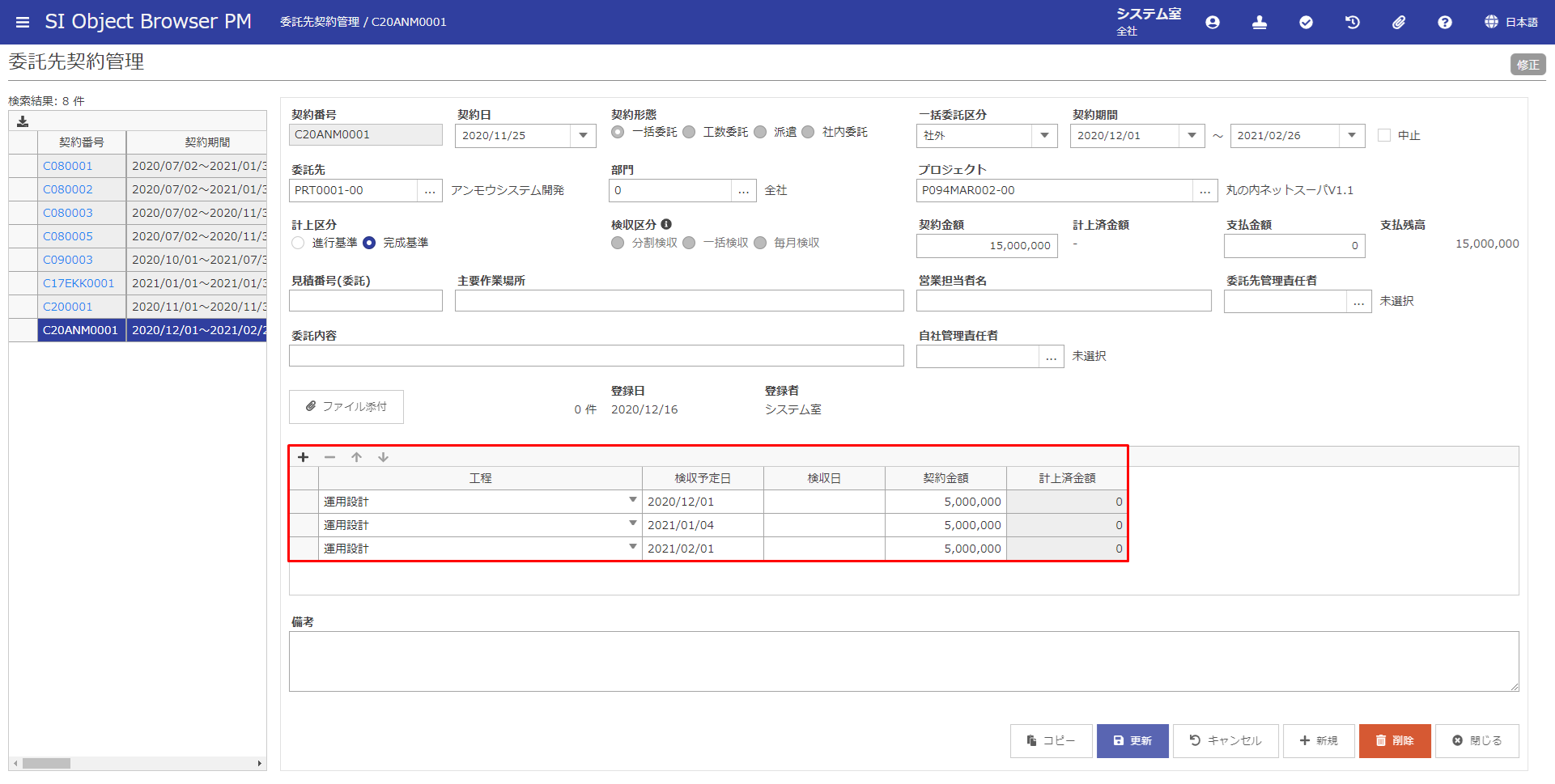
ただし、OBPMの想定として、締処理が月末1回のため、同一月内で、同一工程の検収予定日
および検収日を設定する場合は、下記のように入力します。
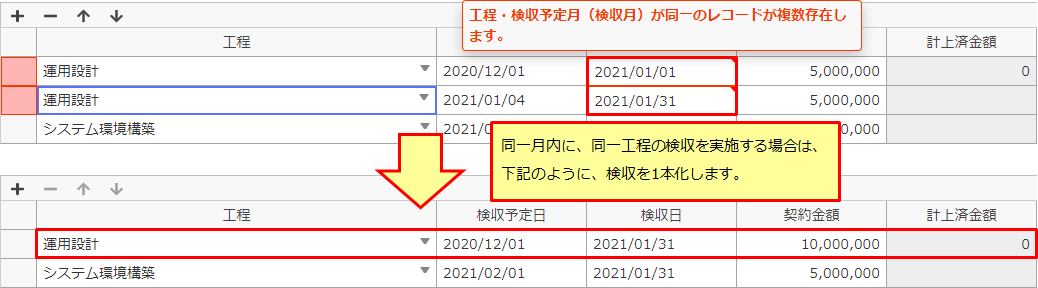
# 「工数委託・派遣」契約登録
「工数委託・派遣」契約を新規登録、参照、修正、削除する画面です。
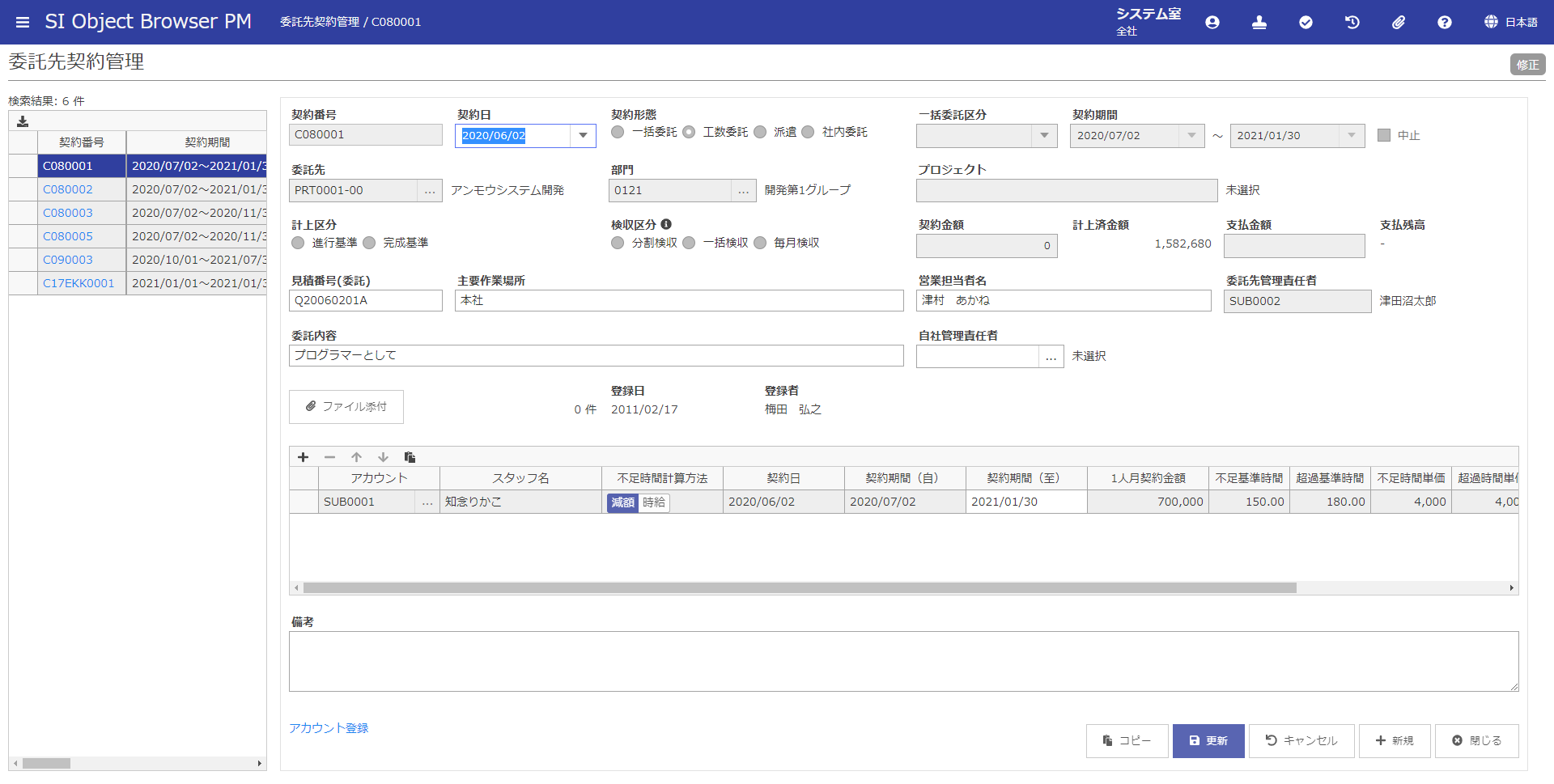
| 項目名 | 方法 | 属性 | 桁数 | 必須 | 概要 |
|---|---|---|---|---|---|
| 契約番号 | 入力 | 大文字英数のみ | 20 | × | 契約番号を登録します。 自動採番としている場合、読取専用となります。 契約番号は手動で入力、もしくは自動で採番されます。 契約番号が手動採番の場合は、記号「!#$&()+,-.:;<=>?@[]_`{|}」も使用可能です。ただし「.」(ドット)だけで構成される文字列は入力できません。 |
| 契約日 | 入力 | 日付 | - | × | 契約日を入力します。 |
| 契約形態 | 選択 | - | - | 〇 | 契約形態を選択します。 |
| 契約期間 | 表示 | - | - | - | 契約期間が表示されます。 |
| 委託先 | 入力 | 英数のみ | 11 | 〇 | 委託先を入力します。 ※一部でも計上済の場合は修正できません。 |
| 委託先略名 | 表示 | - | - | - | 入力した[委託先]の委託先略名を表示します。 |
| 部門 | 入力 | 英数のみ | 10 | 〇 | 契約する部門を入力します。 ※一部でも計上済の場合は修正できません。 |
| 部門略名 | 表示 | - | - | - | 入力した[部門]の部門略名を表示します。 |
| プロジェクト | 入力 | 英数のみ | 23 | × | 作業対象プロジェクトを入力します。 |
| プロジェクト略名 | 表示 | - | - | - | 入力した[プロジェクト]のプロジェクト略名を表示します。 |
| 計上済金額 | 表示 | - | - | - | 委託費として計上済の金額を表示します。 |
| 見積番号(委託) | 入力 | 英数のみ | 15 | × | 委託契約時の見積番号を入力します。 |
| 主要作業場所 | 入力 | 全て | 30 | × | 委託契約時の主要作業場所を入力します。 |
| 営業担当者名 | 入力 | 全て | 20 | × | 営業担当者名を入力します。 |
| 委託先管理責任者 | 入力 | 英数のみ | 10 | × | 管理責任者となる委託先スタッフを入力します。 |
| 委託先管理責任者略名 | 表示 | - | - | - | 入力した[委託先管理責任者]の氏名略名を表示します。 |
| 委託内容 | 入力 | 全て | 50 | × | 委託業務内容を入力します。 |
| 自社管理責任者 | 入力 | 英数のみ | 10 | × | 社内の管理責任者を入力します。 |
| 自社管理責任者略名 | 表示 | - | - | - | 入力した「自社管理責任者」の氏名略名を表示します。 |
| ファイル添付(選択) | クリック | - | - | - | 【添付ファイル選択】を起動します。 |
| ファイル添付(件数) | 表示 | - | - | - | 添付ファイルの件数が表示されます。 |
| 登録日 | 表示 | - | - | - | 新規委託先契約登録した日付が表示されます。 |
| 登録者 | 表示 | - | - | - | 新規委託先契約登録した担当者(アカウント)が表示されます。 |
| 備考 | 入力 | 全て | 1000 | × | 備考を入力します。 |
| アカウント登録 | クリック | - | - | - | [契約形態]が「工数委託・派遣」の場合のみクリックできます。 契約スタッフが未だアカウント登録されていない場合、ここから【アカウント登録】に遷移し、アカウントを新規登録します。 |
| コピー | クリック | - | - | - | 表示中の委託契約が委託契約をコピーして、委託契約を新規作成します。 |
| 更新 | クリック | - | - | - | 『共通操作』ドキュメントを参照してください。 |
| キャンセル | クリック | - | - | - | 『共通操作』ドキュメントを参照してください。 |
| 新規 | クリック | - | - | - | 『共通操作』ドキュメントを参照してください。 |
| 削除 | クリック | - | - | - | 『共通操作』ドキュメントを参照してください。 |
| 閉じる | クリック | - | - | - | 『共通操作』ドキュメントを参照してください。 |
スタッフ一覧
※計上済行の修正、削除はできません。
| 項目名 | 方法 | 属性 | 桁数 | 必須 | 概要 |
|---|---|---|---|---|---|
| 行追加 | クリック | - | - | - | 『共通操作』ドキュメントを参照してください。 |
| 行削除 | クリック | - | - | - | 『共通操作』ドキュメントを参照してください。 |
| 上移動 | クリック | - | - | - | 『共通操作』ドキュメントを参照してください。 |
| 下移動 | クリック | - | - | - | 『共通操作』ドキュメントを参照してください。 |
| 行複写 | クリック | - | - | - | 現在選択している行のアカウント以外の内容を新規行にコピーします。 |
| アカウント | 入力 | 英数のみ | 10 | 〇 | 契約スタッフのアカウントを入力します。 |
| 担当者参照 | クリック | - | - | - | 担当者参照ダイアログ画面を開きます。 |
| スタッフ名 | 表示 | - | - | - | 入力した[アカウント]の氏名略称が表示されます。 |
| 不足時間計算方法 | 選択 | - | - | × | 実際の作業工数が、契約した基準工数を下回った場合の、支払金額計算方法を選択します。 [契約形態]が「工数委託」の場合のみ入力します。 |
| 契約日 | 入力 | 日付 | - | 〇 | 契約日を入力します。 |
| 契約時間(自) | 入力 | 日付 | - | 〇 | 契約期間(自)を入力します。 |
| 契約時間(至) | 入力 | 日付 | - | 〇 | 契約期間(至)を入力します。 |
| 1人月契約金額 | 入力 | 数値のみ | 12 | × | 1か月の契約金額を入力します。 [契約形態]が「工数委託」の場合のみ入力します。 |
| 不足基準時間 | 入力 | 数値のみ | 3.2 | × | 基準となる工数の下限を入力します。 [契約形態]が「工数委託」の場合のみ入力します。 実際の工数がこれを下回った場合は[不足時間計算方法]で選択した方法に従い[不足時間単価]に応じて、支払金額がマイナスされます。 |
| 超過基準時間 | 入力 | 数値のみ | 3.2 | × | 基準となる工数の上限を入力します。 [契約形態]が「工数委託」の場合のみ入力します。 実際の工数がこれを上回った場合は[超過時間単価]に応じて、支払金額がプラスされます。 |
| 不足時間単価 | 入力 | 数値のみ | 6 | × | 不足時間単価を入力します。 [契約形態]が「工数委託」の場合のみ入力します。 |
| 超過時間単価 | 入力 | 数値のみ | 6 | × | 超過時間単価を入力します。 [契約形態]が「工数委託」の場合のみ入力します。 |
| 所定時間単価 | 入力 | 数値のみ | 6 | × | 派遣スタッフの契約時間単価を入力します。 [契約形態]が「派遣」の場合のみ入力します。 |
| 時間外割増率 | 入力 | 数値のみ | 3 | × | 時間外作業時の単価割増率を入力します。 [契約形態]が「派遣」の場合のみ入力します。 |
| 休日割増率 | 入力 | 数値のみ | 3 | × | 休日作業時の単価割増率を入力します。 [契約形態]が「派遣」の場合のみ入力します。 |
| 深夜割増率 | 入力 | 数値のみ | 3 | × | 深夜作業時の単価割増率を入力します。 [契約形態]が「派遣」の場合のみ入力します。 |
| 備考 | 入力 | 全て | 100 | × | 備考を入力します。 |
注意アカウントの入力について
- 委託先スタッフの[アカウント]を入力する時には、[委託先]を入力している必要があります。[委託先]を入力していない場合は、【アカウント参照】は起動しません。また、[アカウント]を入力しても名称を取得できません。
- 契約期間の年月が重なるような同一アカウントの入力はできません。
- 一度更新すると、[アカウント]の変更はできませんので、注意してください。アカウントを間違えて更新してしまった場合は、[行削除]ボタンをクリックし該当行を削除し、新たな行に入力しなおす必要があります。
注意【プロジェクト別採算管理】について
- 【プロジェクト別採算管理】にて登録済の場合は、更新後【プロジェクト別採算管理】についても修正する必要があります。